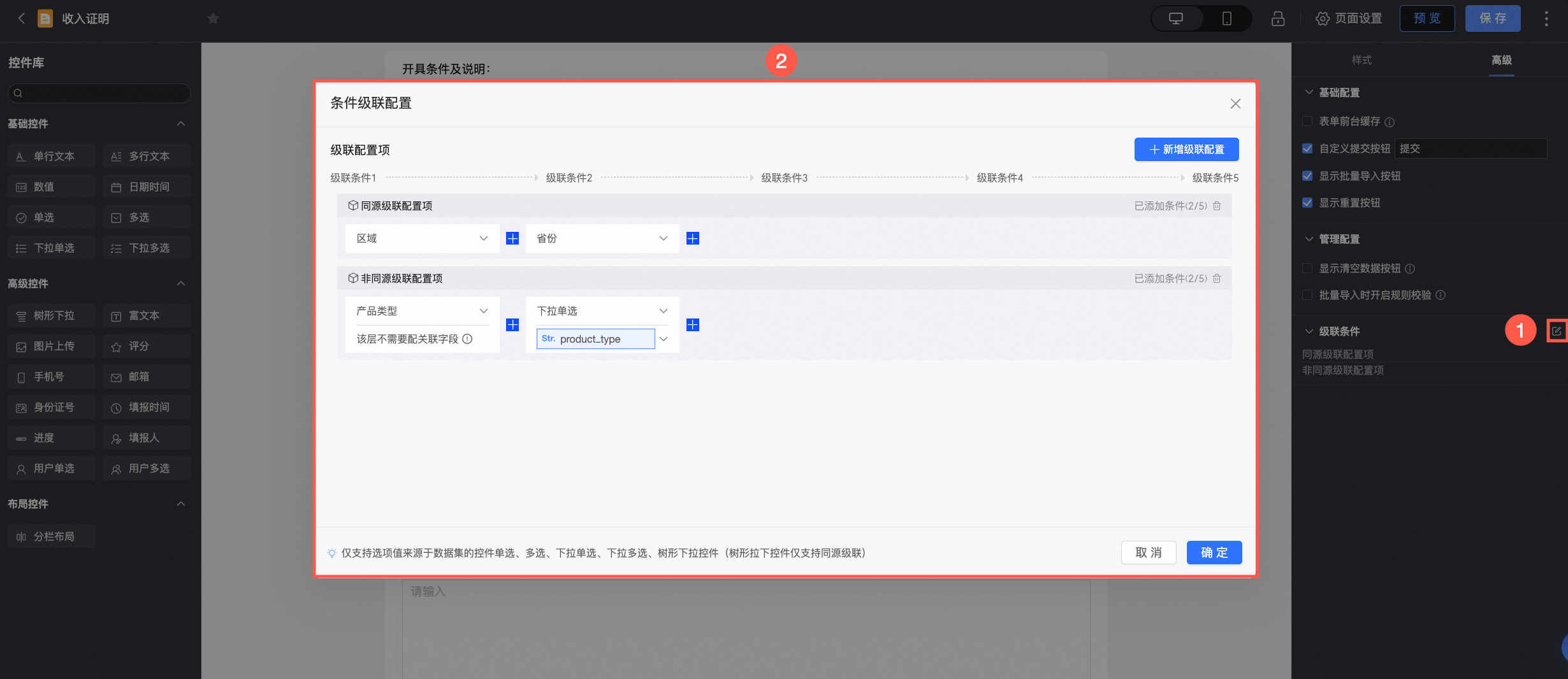通过页面设置区域进行页面的主题、全局样式、组件样式、缓存、按钮等参数,本文为您介绍如何通过多种参数来配置您所需要的填报页面样式。
操作入口
在数据填报编辑页面,单击顶部菜单栏的![]() 进入页面设置,设置页面的主题和全局样式、组件样式等参数。
进入页面设置,设置页面的主题和全局样式、组件样式等参数。
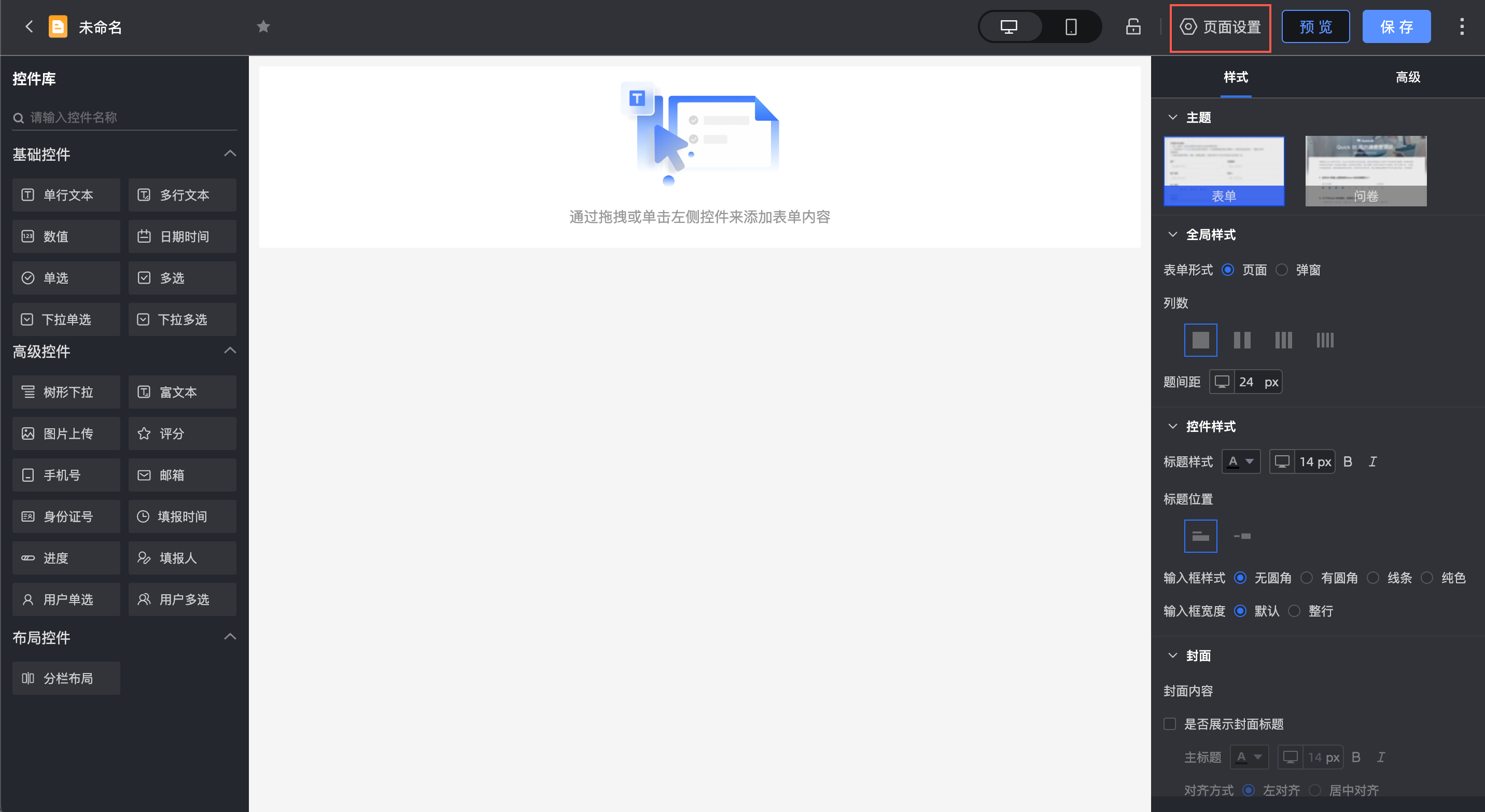
样式
在样式页签,您可以设置填报页面的主题、全局样式、控件样式、封面、尾页。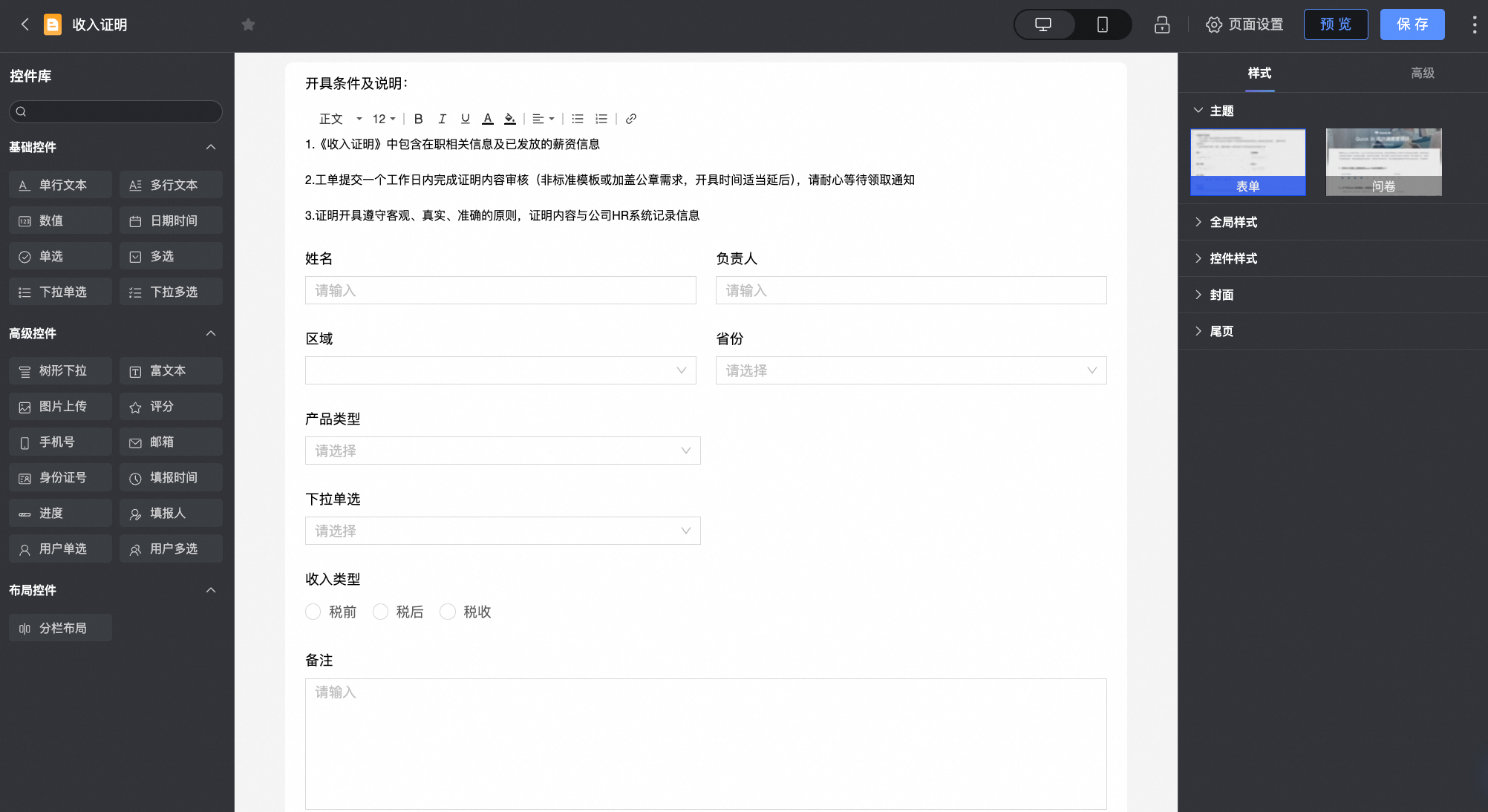
配置项 | 描述说明 | 具体示例 |
主题 | 设置填报页面的主题,支持选择表单以及问卷两种类型。 |
|
全局样式 | 表单形式默认为页面,支持手动设置为弹窗模式。 | 页面形式:
弹窗形式:
|
列数支持选择一列、两列、三列、四列四种类型。 |
| |
题间距用于设置组件与组件之间的距离。 | ||
组件样式 | 设置填报页面中组件的标题样式、位置,输入框样式、宽度。 |
|
封面 | 设置填报页面封面内容。内容中可以使用Logo图,支持上传图片。 |
|
设置填报页面封面背景,可以设置背景颜色以及叠加图片,图片支持使用官方素材或者上传图片。 |
| |
尾页 | 设置尾页文本内容以及尾页背景。 |
|
高级
在高级页签,您可以设置表单的基础配置、管理配置、条件级联。
配置项 | 描述说明 | 具体示例 | |
基础配置 | 表单前台缓存 | 勾选后,表单提交者下次进入表单填写时,会显示上次提交的内容。 |
|
自定义提交按钮 | 勾选后支持编辑提交按钮中的文字内容。 |
| |
显示批量导入按钮 | 勾选后支持在填报页面通过上传Excel文件的形式,批量导入填报数据。 批量导入的数据提交成功后,可在数据管理内查看,详情请参见管理数据。 说明
|
| |
显示重置按钮 | 勾选后表单底部将显示重置按钮,单击后可重置填写内容。 |
| |
管理配置 | 显示清空数据按钮 | 勾选后,在数据管理页面将出现清空数据按钮,有管理全部数据权限的用户可以在此一键清空已填报数据。 |
|
批量导入时开启规则校验 | 勾选后,在填报者批量导入数据时,系统将根据填报控件中设置的静态校验规则,对上传文件内的数据进行校验,例如:校验被设置为必填的控件,其填报内容是否为空。如果单次上传数据量大,校验时间可能较长。 关于批量导入校验规则的具体说明,请参见批量导入校验规则。 |
| |
级联条件 | 此处展示了当前填报表单已配置的级联条件,您可以通过点击 关于级联配置的操作说明,请参见配置填报控件级联。 |
| |

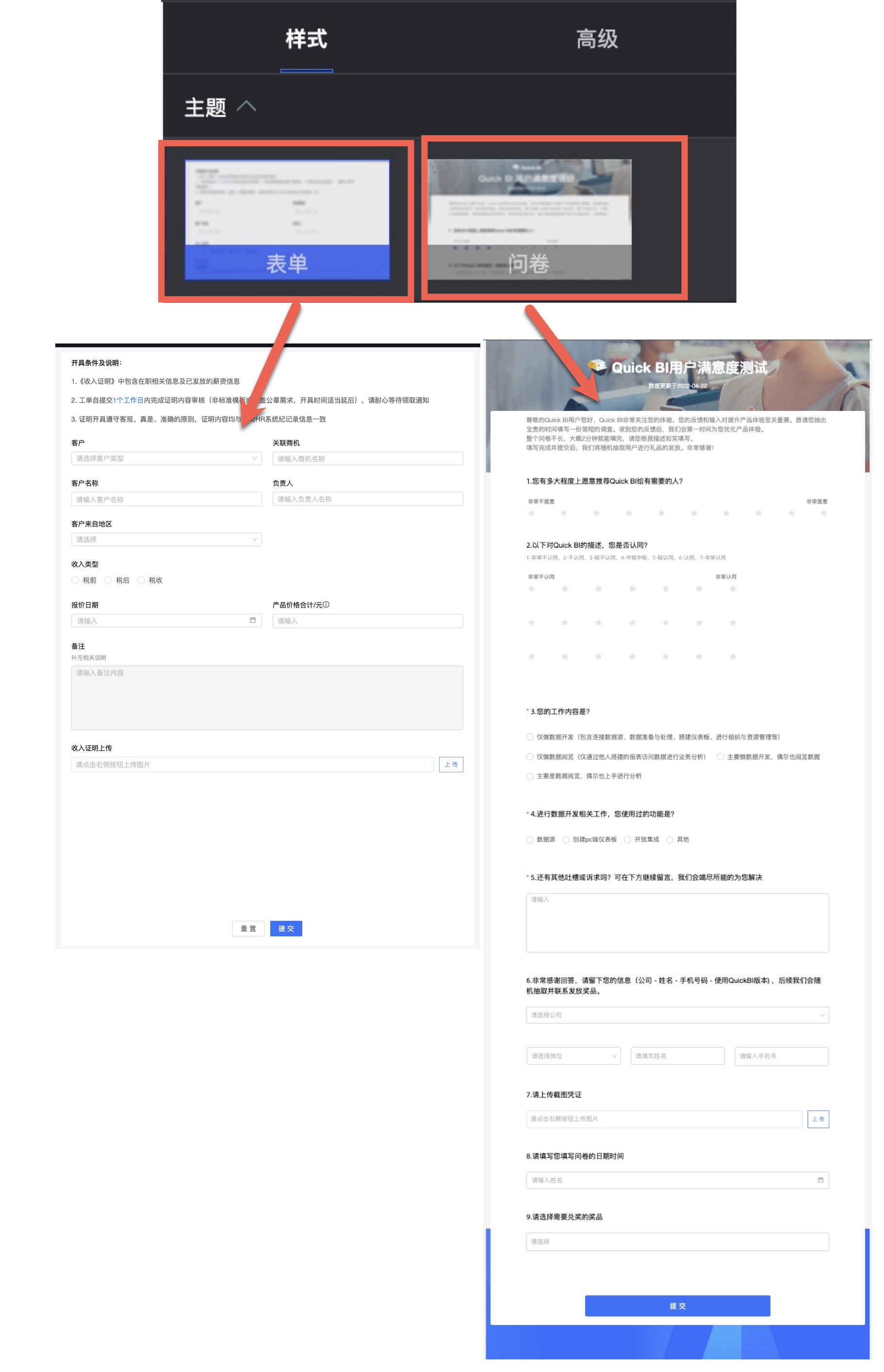
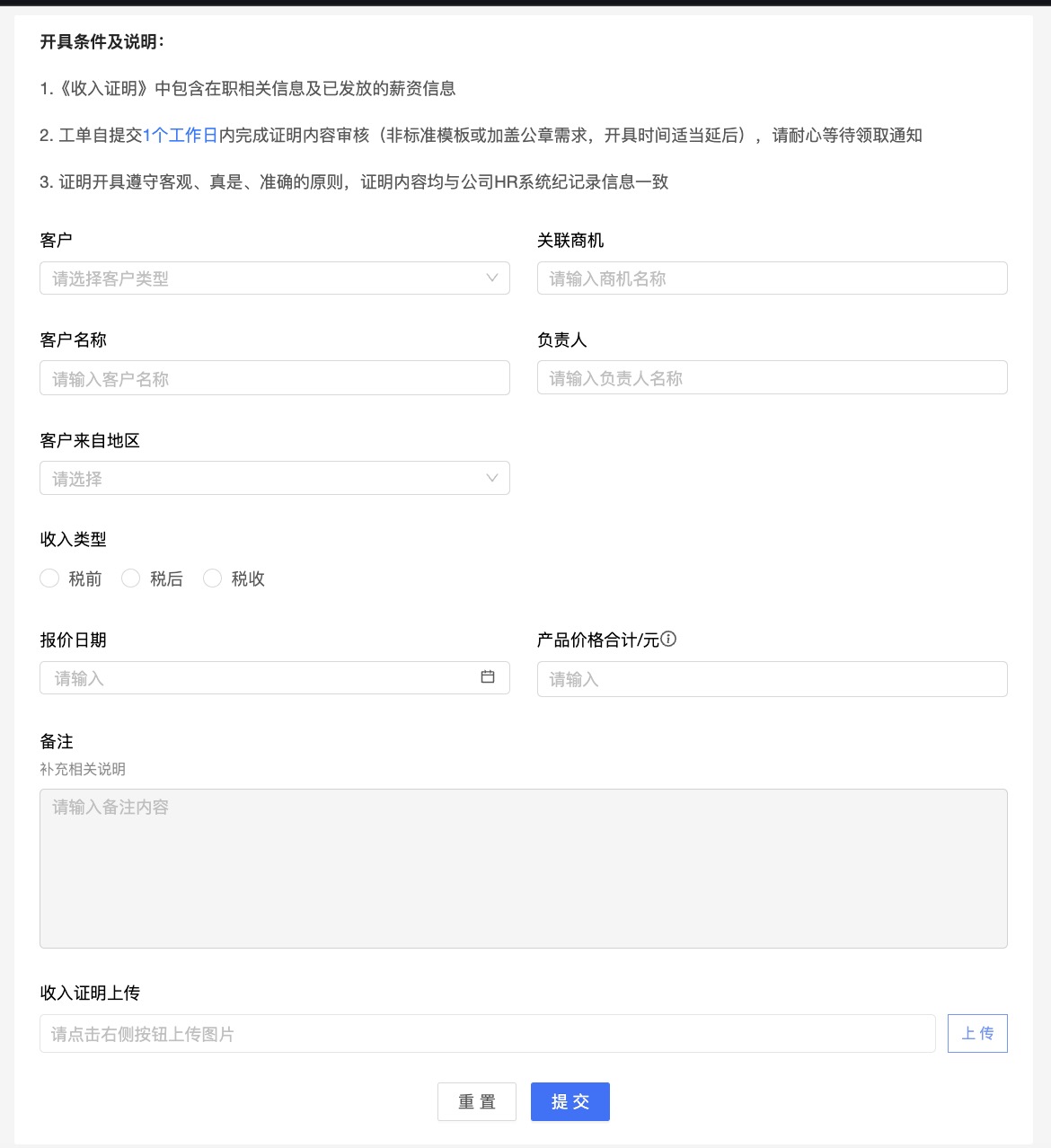
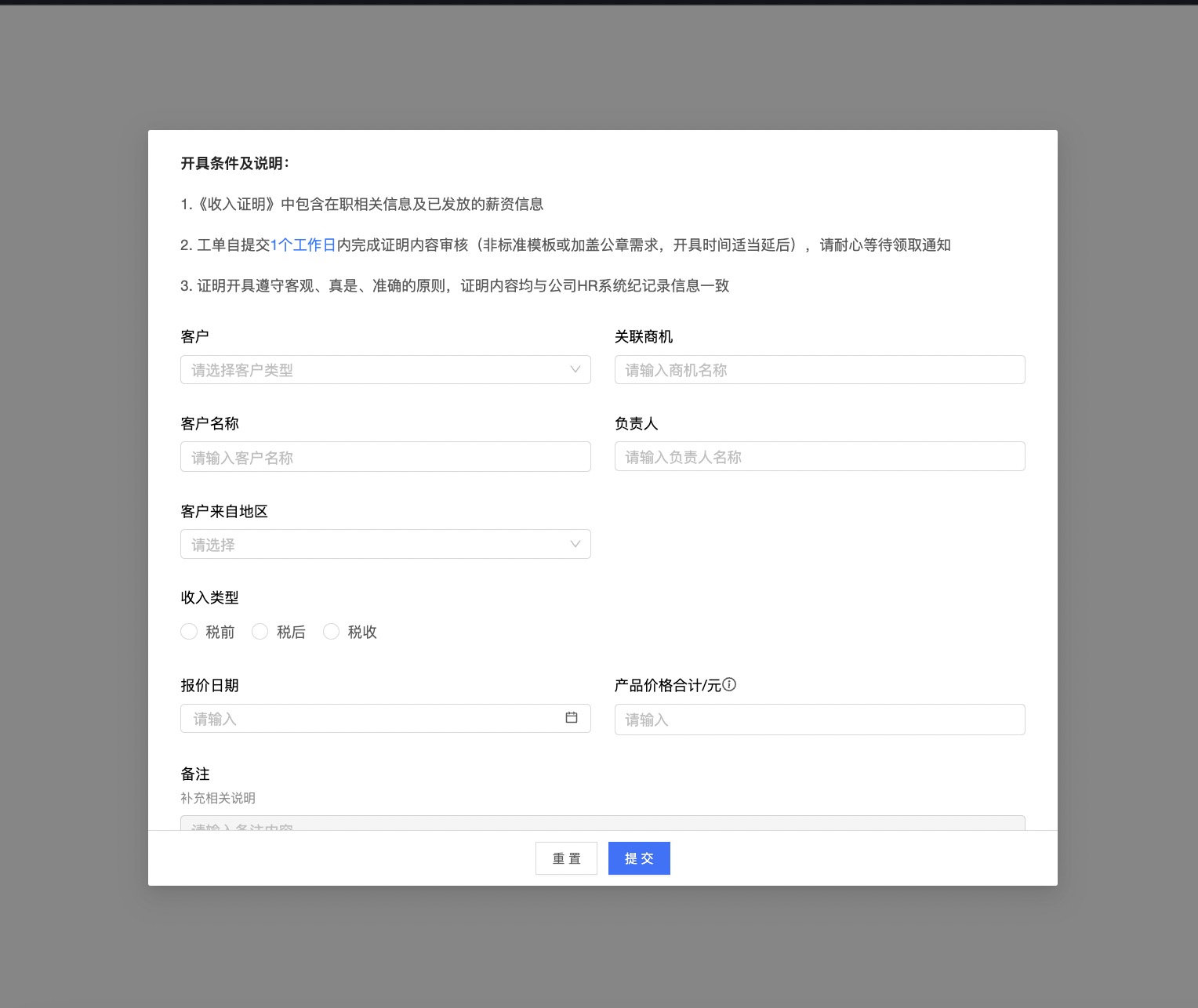
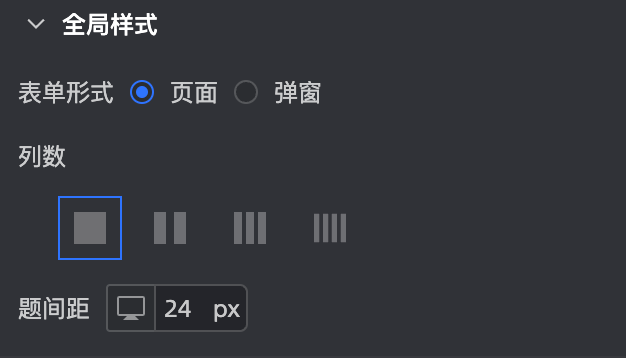
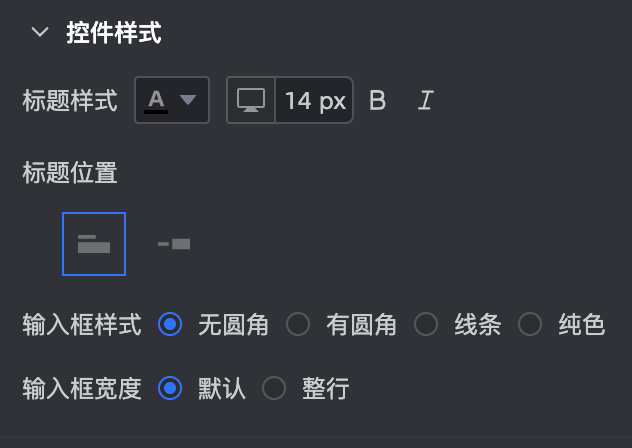
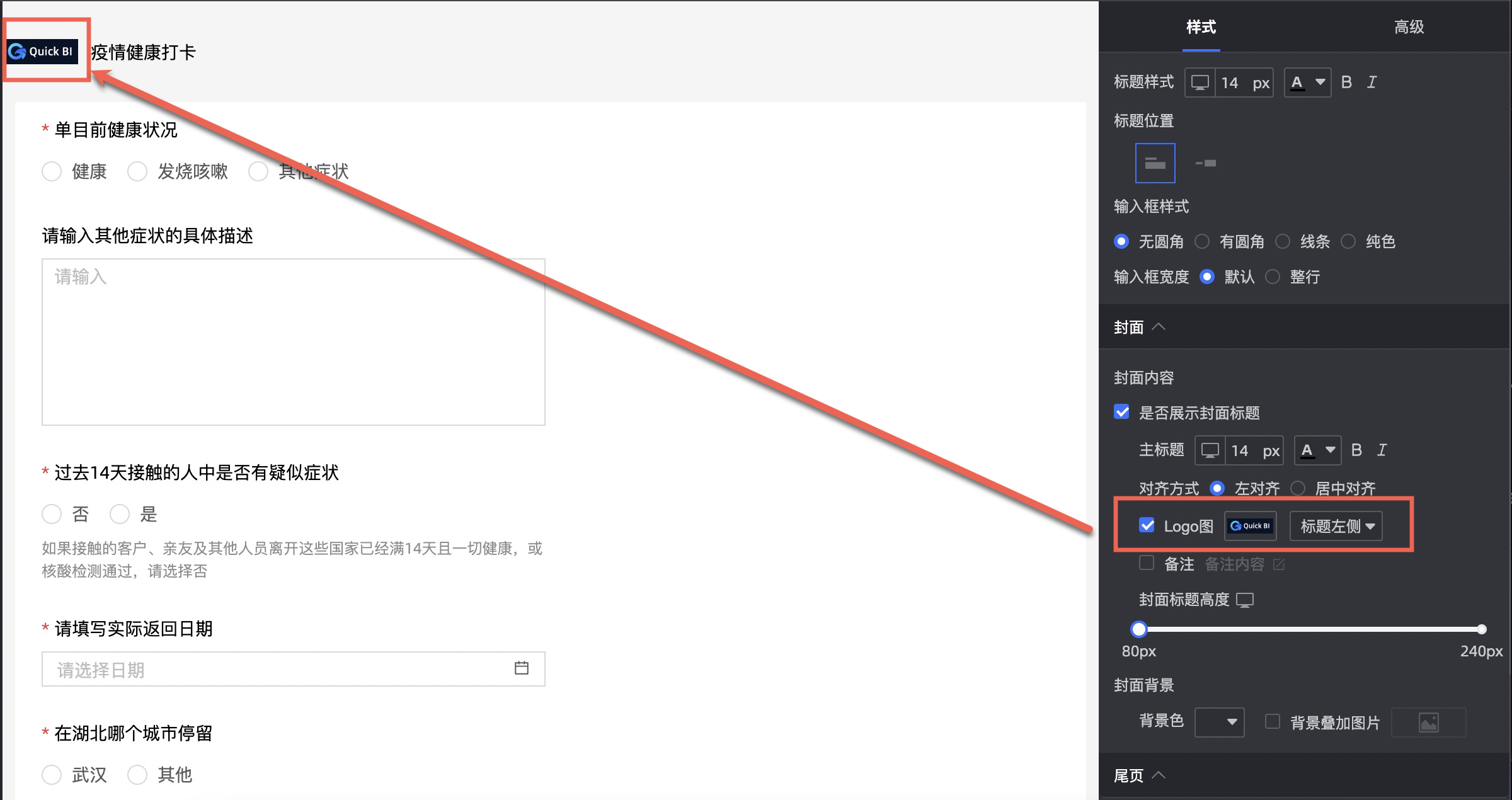
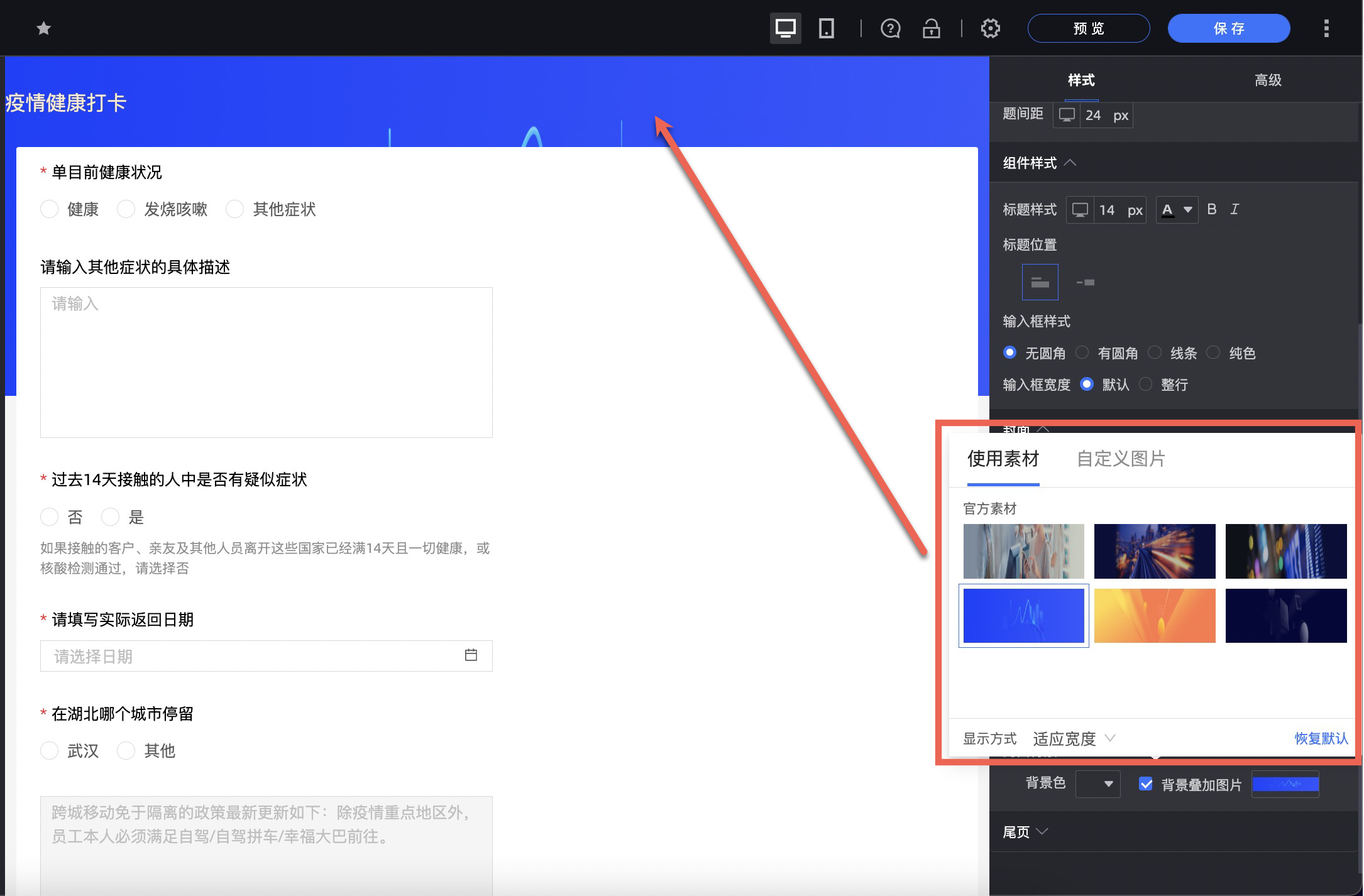
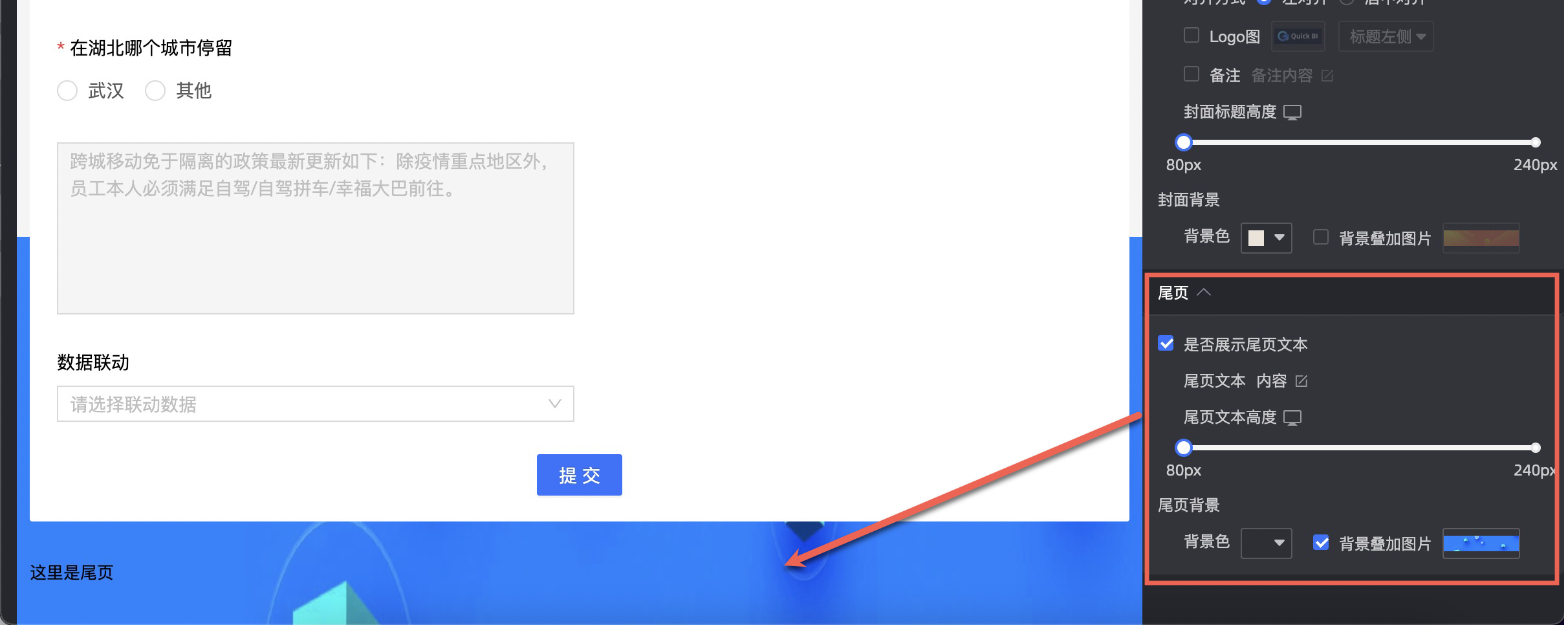
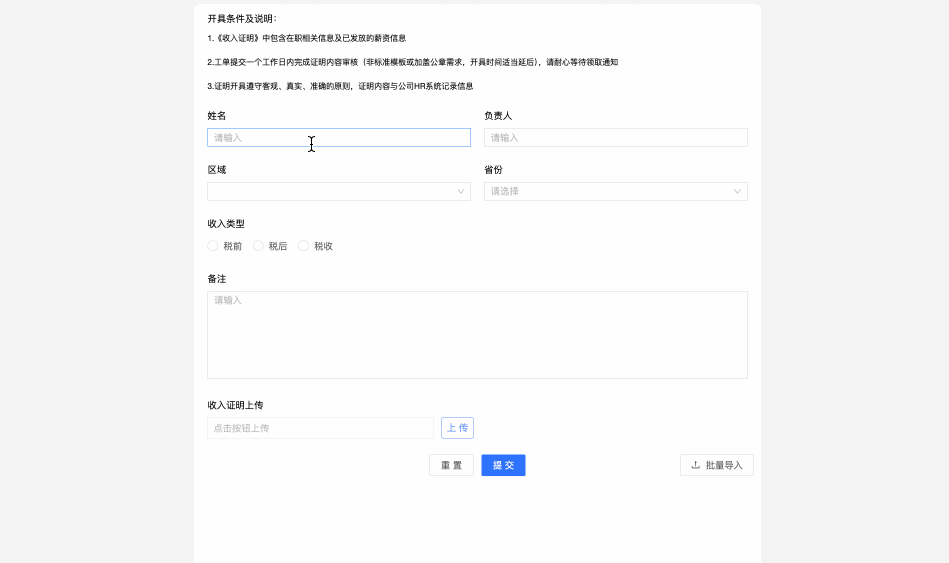

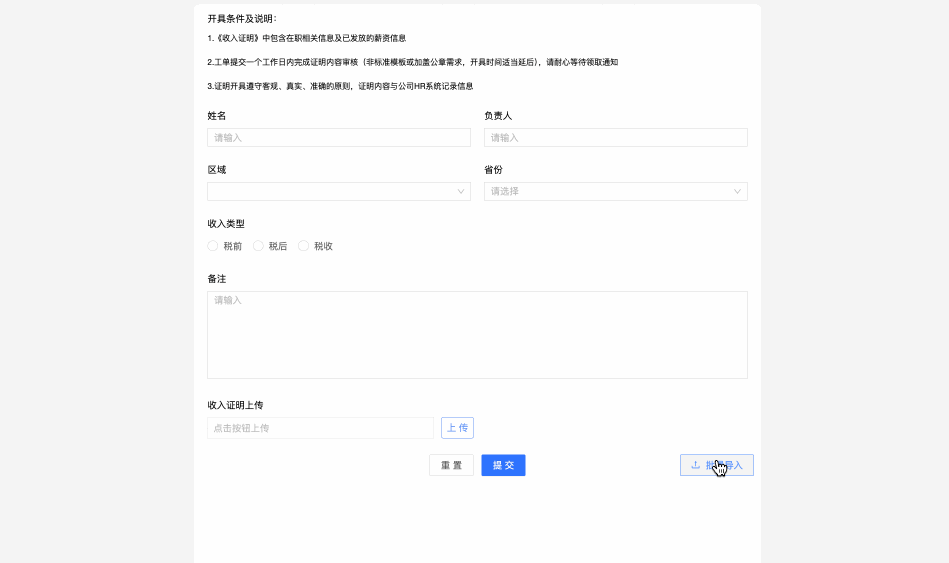
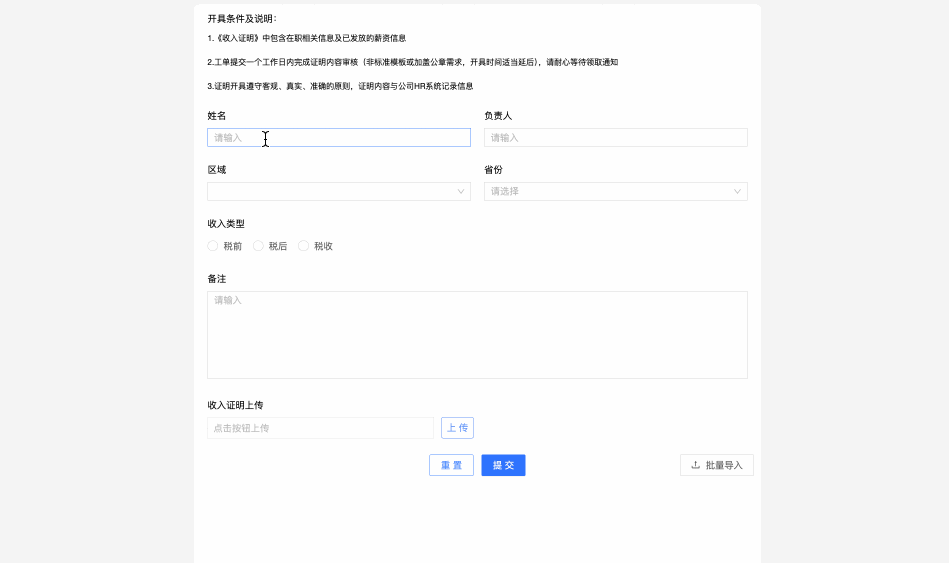
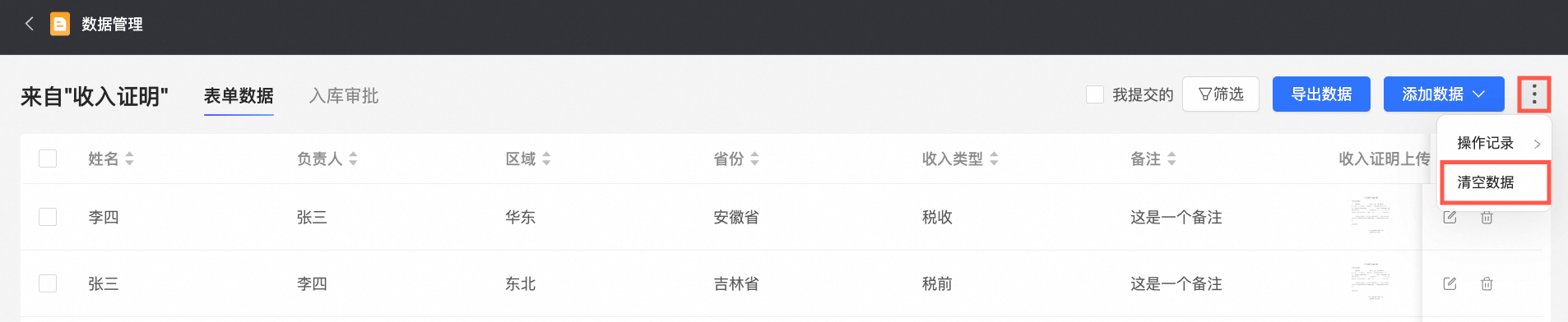
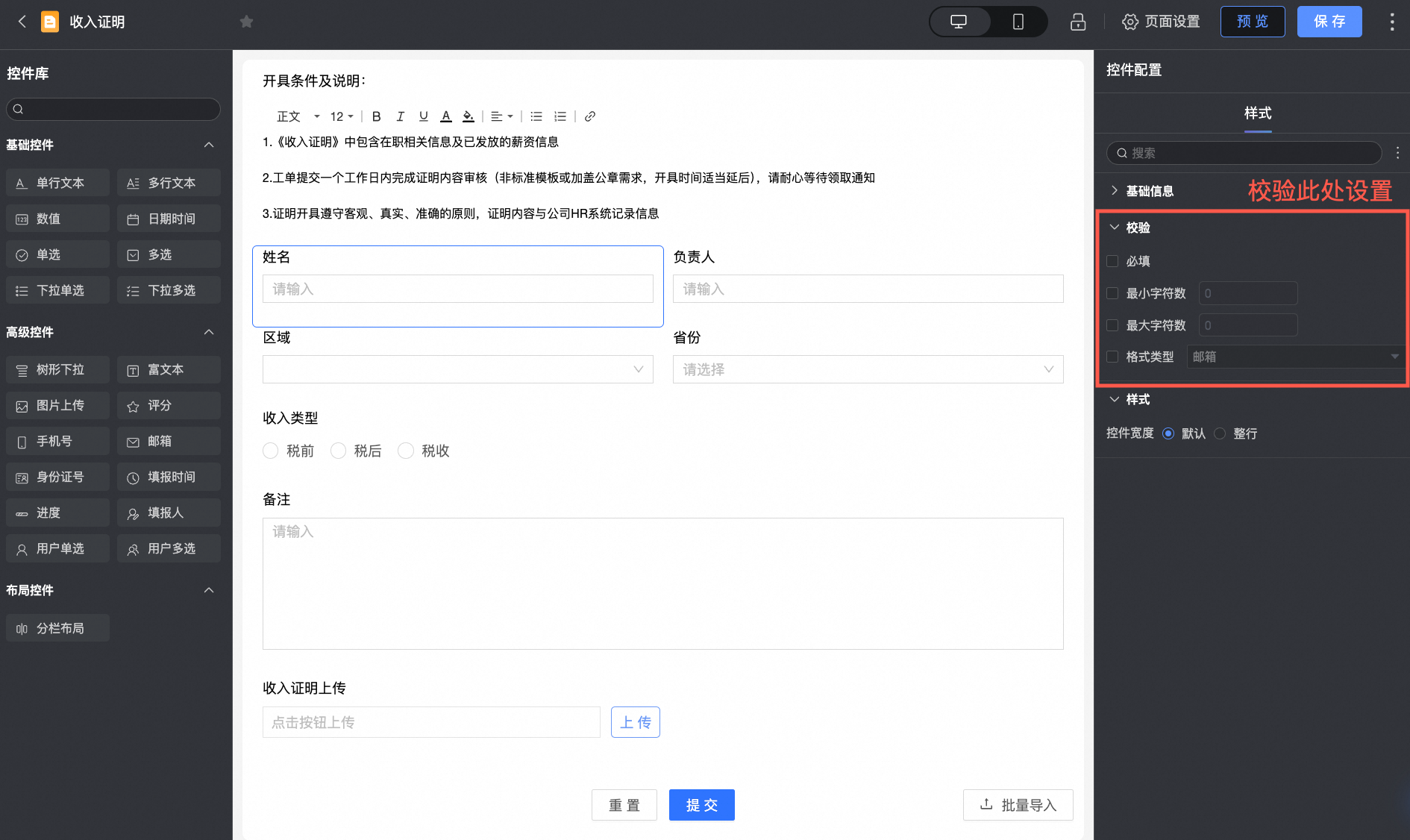
 图标,进入条件级联配置的编辑窗口,按需修改控件间的级联条件设置。
图标,进入条件级联配置的编辑窗口,按需修改控件间的级联条件设置。